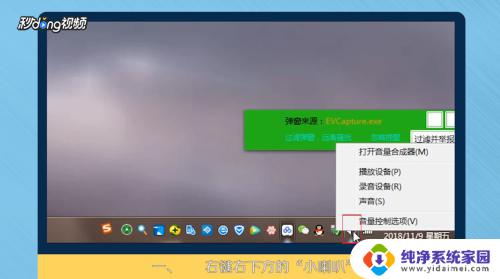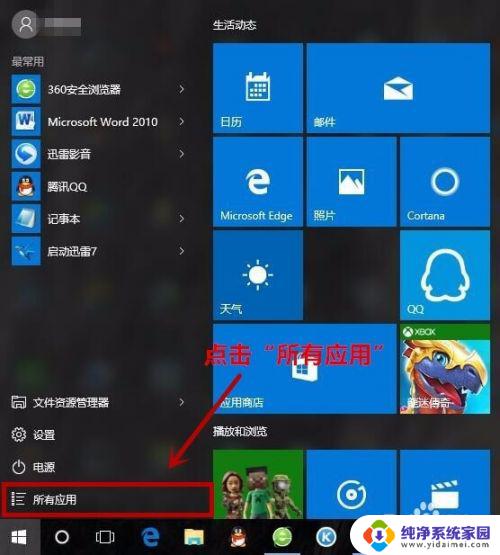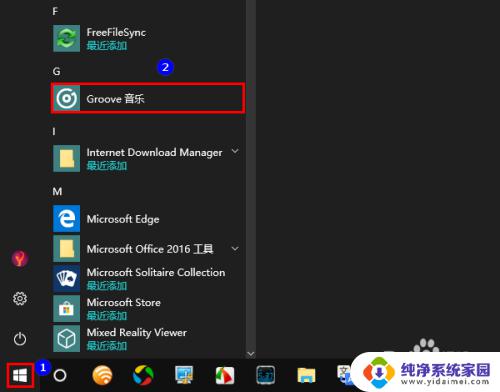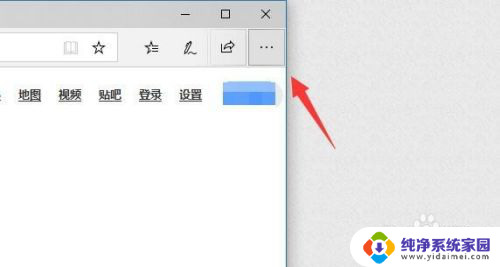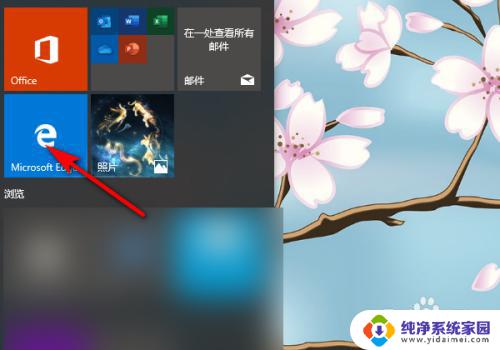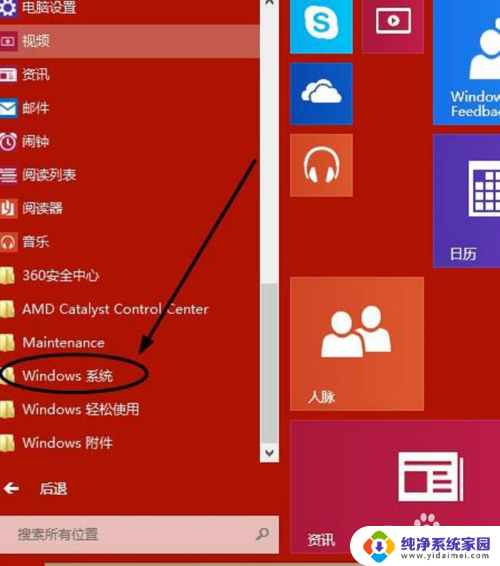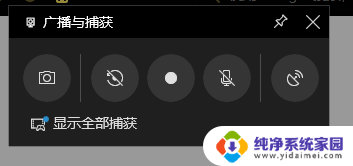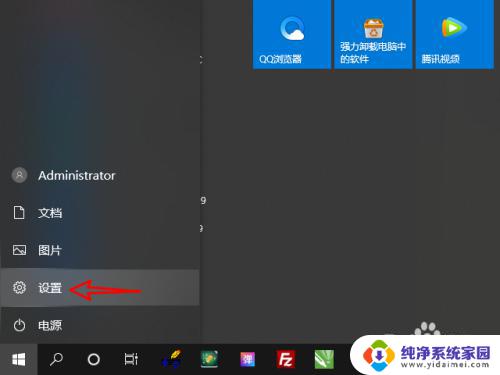win10显示器自带的音响怎么用 win10显示器自带音响使用教程
更新时间:2024-04-30 15:01:10作者:yang
Win10显示器自带的音响是一种方便的功能,让用户可以在不需要外接音箱的情况下享受高质量的音频体验,使用这一功能并不复杂,只需在系统设置中选择音频输出设备为显示器内置音响即可。接下来我们将详细介绍Win10显示器自带音响的使用方法,让您轻松享受音乐、视频和游戏的乐趣。
步骤如下:
1.首先在状态栏的右角落后找到喇叭的图标,然后点击右键选择播放设备
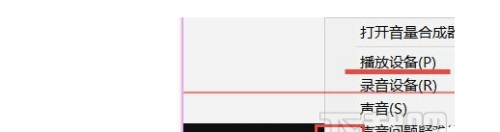
2.选择外接显示器的音箱设置,点击右键选择“设置为默认通信设备”即可。
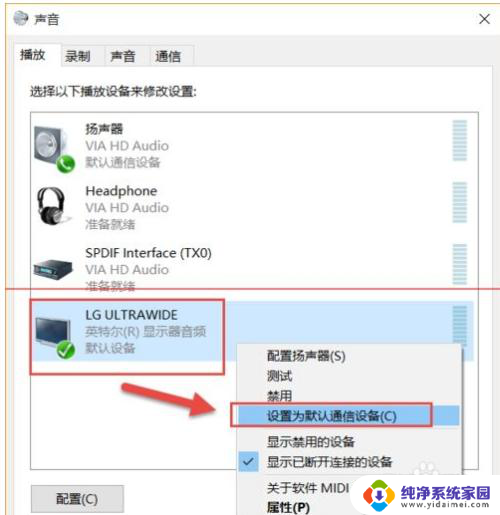
3.注意事项:
应使用具有音频传输功能的HDMI线或diplay线,VGA和DVI线不具有音频功能。

4.有的按照上面的方法做了之后还是没有声音,是因为此时显示器默认的输出声音为零。应该操作显示器上的调节按钮把声音加大即可。不一定对每个朋友有效.

以上是win10显示器自带音响的使用方法的全部内容,如果您遇到这种情况,可以按照以上小编提供的方法来解决,希望这对大家有所帮助。